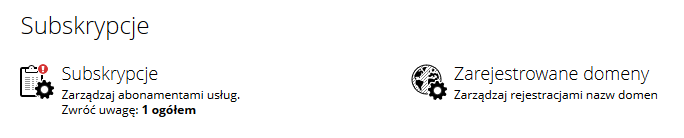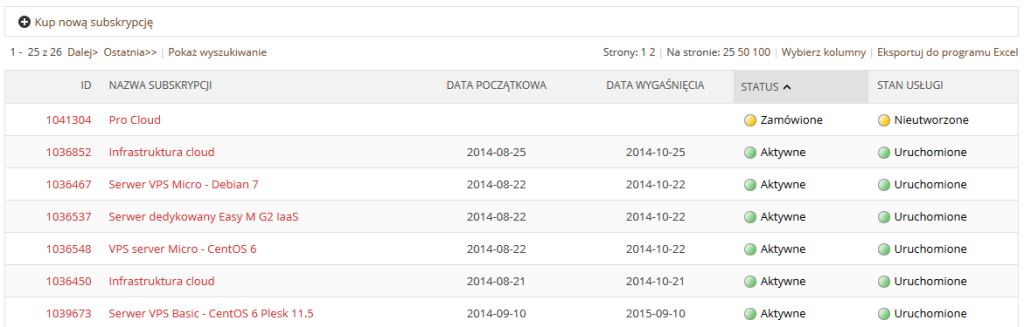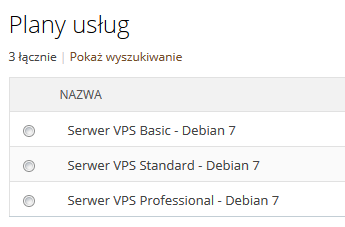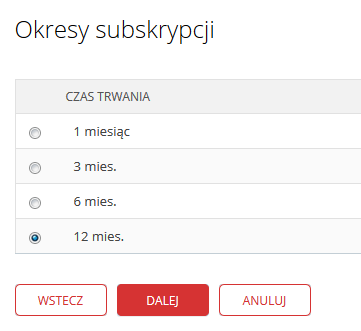Panel klienta w łatwy sposób umożliwia przejście na niższy lub wyższy plan hostingowy, w zależności od obecnego planu jaki posiadasz. Przykładowo, jeśli posiadasz serwer „VPS STANDARD”, to za pomocą Panelu klienta możesz zmienić ten plan hostingowy na inny, np. na „VPS PROFESSIONAL” (wyższy) lub „VPS BASIC” (niższy).
Jakie informacje znajdę w tym artykule?
- Co oznacza przejście na niższy lub wyższy plan hostingowy?
- Jak zmienić plan hostingowy dla mojego serwera?
- Kiedy plan hostingowy dla wybranej usługi zostanie zmieniony?
Co oznacza przejście na niższy lub wyższy plan hostingowy?
Jak zmienić plan hostingowy dla mojego serwera?
- Zaloguj się do Panelu klienta.
- Kliknij tutaj, aby sprawdzić jak się zalogować.
- Kliknij sekcję menu „Konto”, która znajduje się w górnej części ekranu.
- Kliknij opcję menu „Subskrypcje”, która znajduje się w dolnej części ekranu. Na następnym ekranie zostanie wyświetlona lista Twoich usług.
- Kliknij ID lub nazwę wybranej usługi, dla której chcesz zmienić plan hostingowy.
- Na ekranie zostaną wyświetlone szczegółowe informacje na temat wybranego serwera. Kliknij przycisk „Przełącz plan”, który znajduje się w dolnej części ekranu.
- Wybierz docelowy plan hostingowy (zaznacz przycisk wyboru, który znajduje się po lewej stronie wybranego planu hostingowego) i kliknij przycisk „Wybierz plan usługi”.
- W dolnej części wyświetlonej strony wybierz okres rozliczeniowy dla usługi, dla której chcesz zmienić plan hostingowy.
Rys. Na wyświetlonym ekranie wybierz okres rozliczeniowy dla usługi, dla której zmieniasz plan hostingowy.WAŻNE! W sekcji „Kod promocji” możesz wpisać kod promocji. Zignoruj to pole, jeśli nie posiadasz kodu promocji.
- Sprawdź wprowadzone przez Ciebie dane i kliknij przycisk „Wybierz okres”, który znajduje się w dolnej części ekranu.
- Sprawdź podsumowanie zamówienia i kliknij przycisk „Złóż zamówienie”, który znajduje się w dolnej części ekranu.
Na Twoim koncie w Panelu klienta zostanie wygenerowane zamówienie na zmianę planu hostingowego, które należy opłacić. Sugerujemy skorzystanie z metody płatności online, która jest najszybszą metodą płatności.
Kiedy plan hostingowy dla wybranej usługi zostanie zmieniony?
Zwiększenie planu hostingowego
Zwiększenie planu hostingowego wykonywane jest po opłaceniu wygenerowanego zamówienia. Zamówienie, które należy opłacić znajdziesz w Panelu klienta (sekcja menu „Konto” -> „Dokumenty finansowe” -> „Niezapłacone zamówienia”).
Zmniejszenie planu hostingowego
Zmniejszenie planu hostingowego oraz zwrot środków pieniężnych do Salda Kaucji, wykonywane są po zaakceptowaniu wysłanej do Klienta Faktury VAT korygującej.